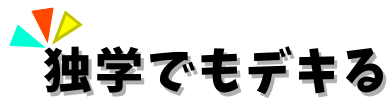拡張子を表示しよう
Windowsパソコンでの拡張子の表示を説明します
拡張子とは
「このファイルは、このソフトウェアで開く」という目印を「拡張子」といい、ファイル名の最後のドット記号のあとに記載します。
拡張子の文字数に制限はありませんが、3文字or4文字の英数字で設定されていることが多いです。
拡張子を変更すると、ファイルを正常に開くことができなくなる恐れがあるため、初期設定では設定済みの「拡張子」は表示されないようになっています。
拡張子の変更を任意に行いたい場合は、この設定を変更する必要があります。
拡張子の設定 Windows11版
まず、フォルダ(explorer.exe)を開きます。
下の図を参照してください。赤丸が3個あります。
上から順番に表示メニューを選択し、
さらに下のほうにある「表示」を選び、
「ファイル名拡張子」を選択します。
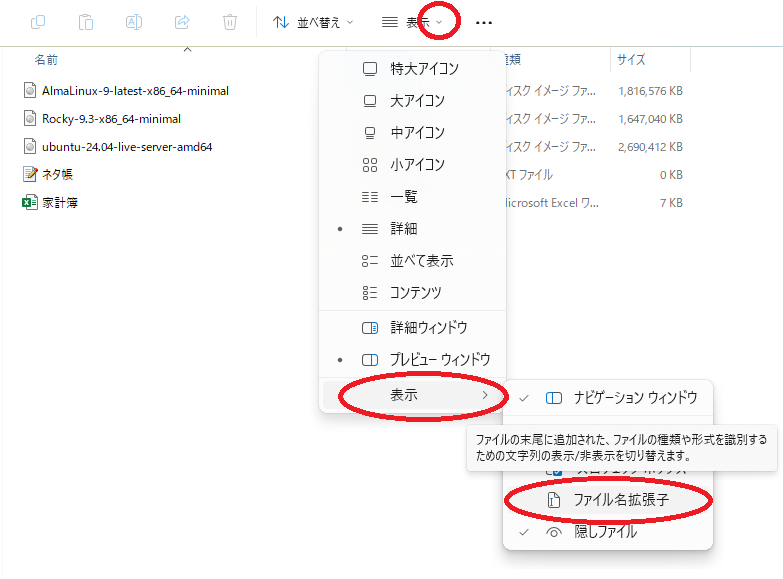
拡張子の設定 Windows10版
フォルダ(explorer.exe)を開き、「表示」タブ内の、「ファイル名拡張子」のチェックボックスにチェックを入れます。
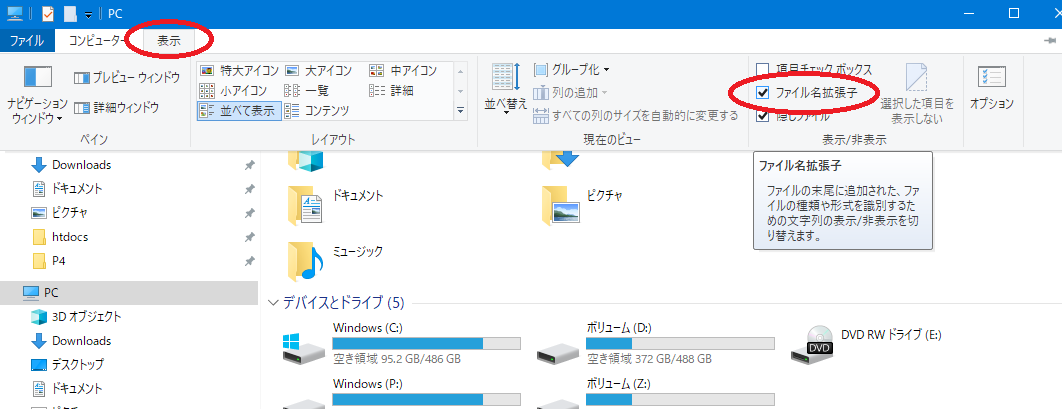
拡張子の確認
設定がうまくいくと全てのファイル名の後ろにドット+英数字3桁or4桁の、拡張子が表示されるようになります。
例えば、以下の画像のように、
「ネタ帳」は「ネタ帳.txt」と拡張子が表示され、
「家計簿」は「家計簿.xlsx」と拡張子が表示されています。
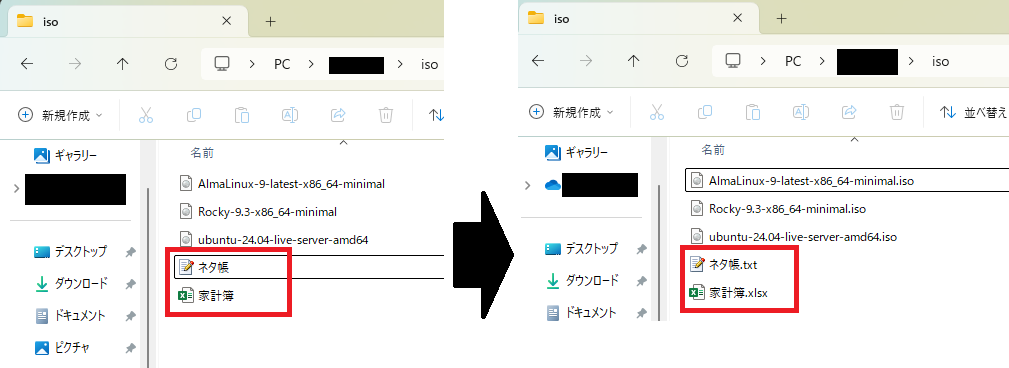
今見てるページは: